Bun venit la ghidul meu pentru recunoașterea imaginilor de la Google Bard! În acest tutorial îți voi arăta cum poți folosi noua funcție oferită de Google Bard pentru a încărca imagini și a le descrie cu ajutorul IA-ului. Vei învăța ce pași sunt necesari pentru recunoașterea imaginilor și ce informații poți obține din răspunsurile oferite de Bard. Acest ghid se bazează pe cea mai recentă actualizare și este destinat tuturor celor interesați de posibilitățile oferite de recunoașterea imaginilor cu ajutorul IA-ului. Hai să începem!
Cele mai importante informații
- Recunoașterea imaginilor oferită de Google Bard îți permite să încarci imagini și să le descrii cu ajutorul IA-ului.
- Funcția oferă suport pentru recunoașterea culorilor, a obiectelor și a caracteristicilor generale din imagine.
- De asemenea, se arată că exportul codurilor de programare în Replit funcționează fără probleme.
- Deși funcționalitatea de bază lucrează bine, imaginile mai complexe pot uneori să creeze dificultăți.
Ghid pas-cu-pas
1. Accesarea Google Bard
Pentru a folosi recunoașterea imaginilor oferită de Google Bard, începi accesând pagina web a Google Bard. Asigură-te că ai activată conexiunea VPN corectă pentru a avea acces la versiunea în limba engleză sau americană a lui Bard.
2. Activarea VPN-ului
Activează-ți VPN-ul, în cazul în care nu l-ai activat încă. Este important să fii conectat la versiunea în limba engleză sau americană pentru a putea folosi toate funcțiile lui Bard.
3. Încărcarea imaginilor
Odată ce te-ai conectat pe Google Bard, vei observa un mic semn de plus pe care poți să dai click. Prin intermediul acestui semn de plus poți încărca imagini. Dă click pe el pentru a deschide câmpul de încărcare.
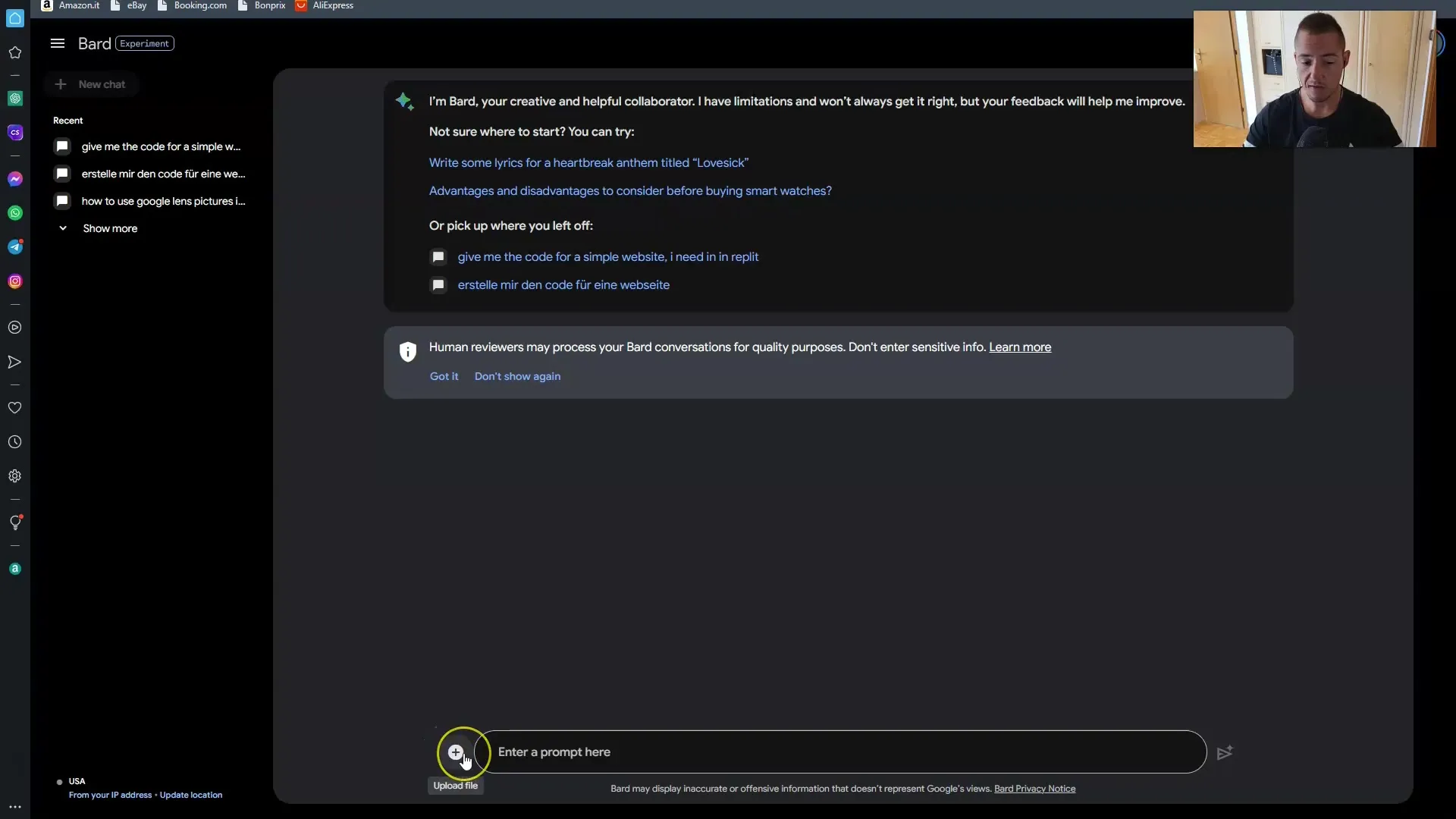
4. Selectarea imaginii
După ce ai dat click pe semnul de plus, vei vedea opțiunea de a încărca diferite fișiere de imagini. Poți încărca fișiere JPEG, PNG sau WebP. Pentru a încărca imaginea ta, trage și plasează-o în câmp sau alege „Afișează toate fișierele” pentru a selecta imaginea dorită.
5. Pregătirea întrebărilor pentru Google Bard
Odată ce imaginea ta a fost încărcată cu succes, poți să îl întrebi pe Google Bard ce vede el în imagine. Așteaptă până când încărcarea este finalizată și apoi adresează-ți întrebarea, de exemplu: „Ce vezi în această imagine?”
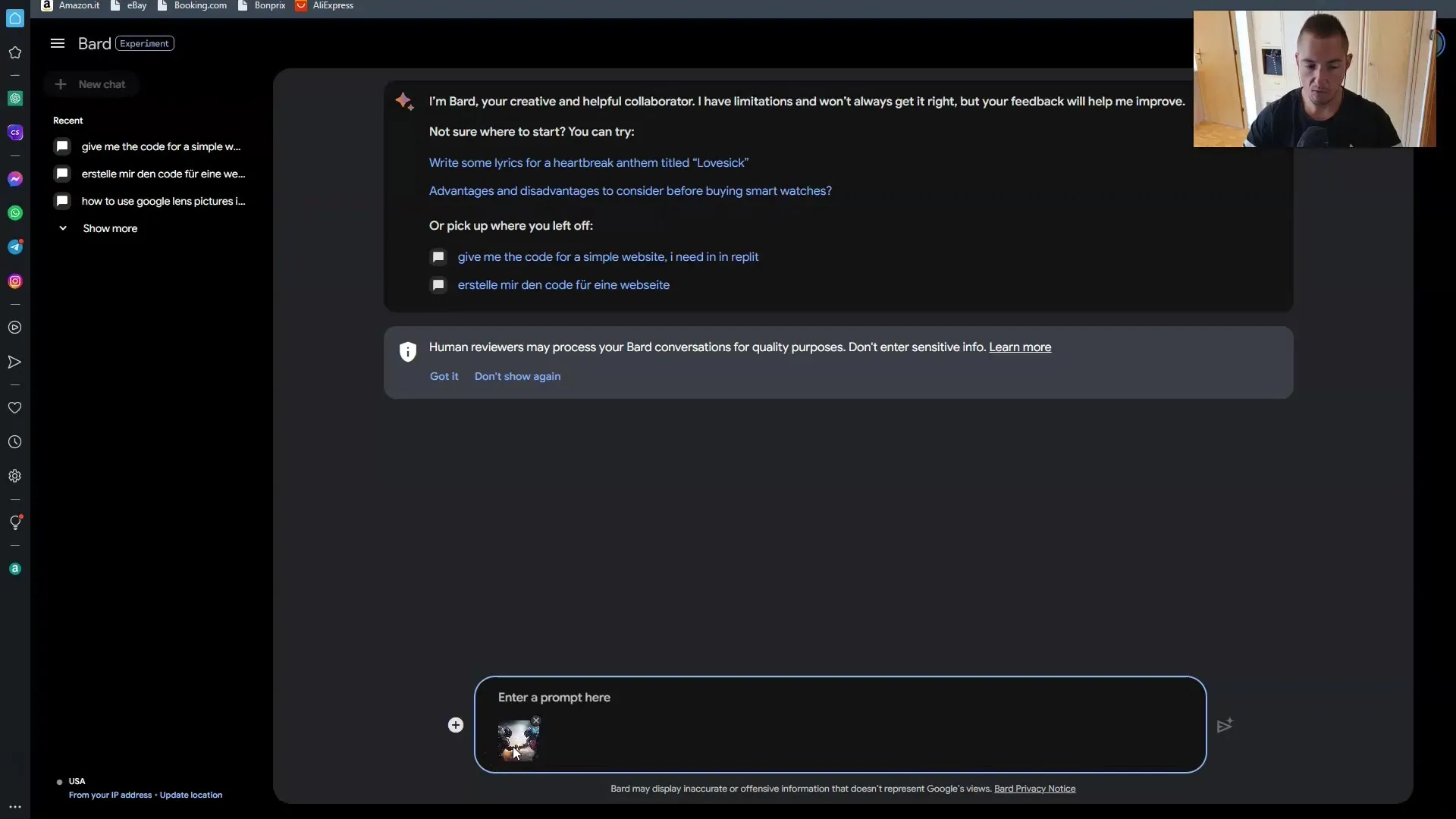
6. Verificarea rezultatelor
Odată ce ai trimis întrebarea, așteaptă câteva momente până primești răspunsul de la Bard. Vei primi informații despre imaginea pe care ai încărcat-o. În exemplul meu, Bard a răspuns cu o descriere care evidențiază elementele recunoscute în imagine.
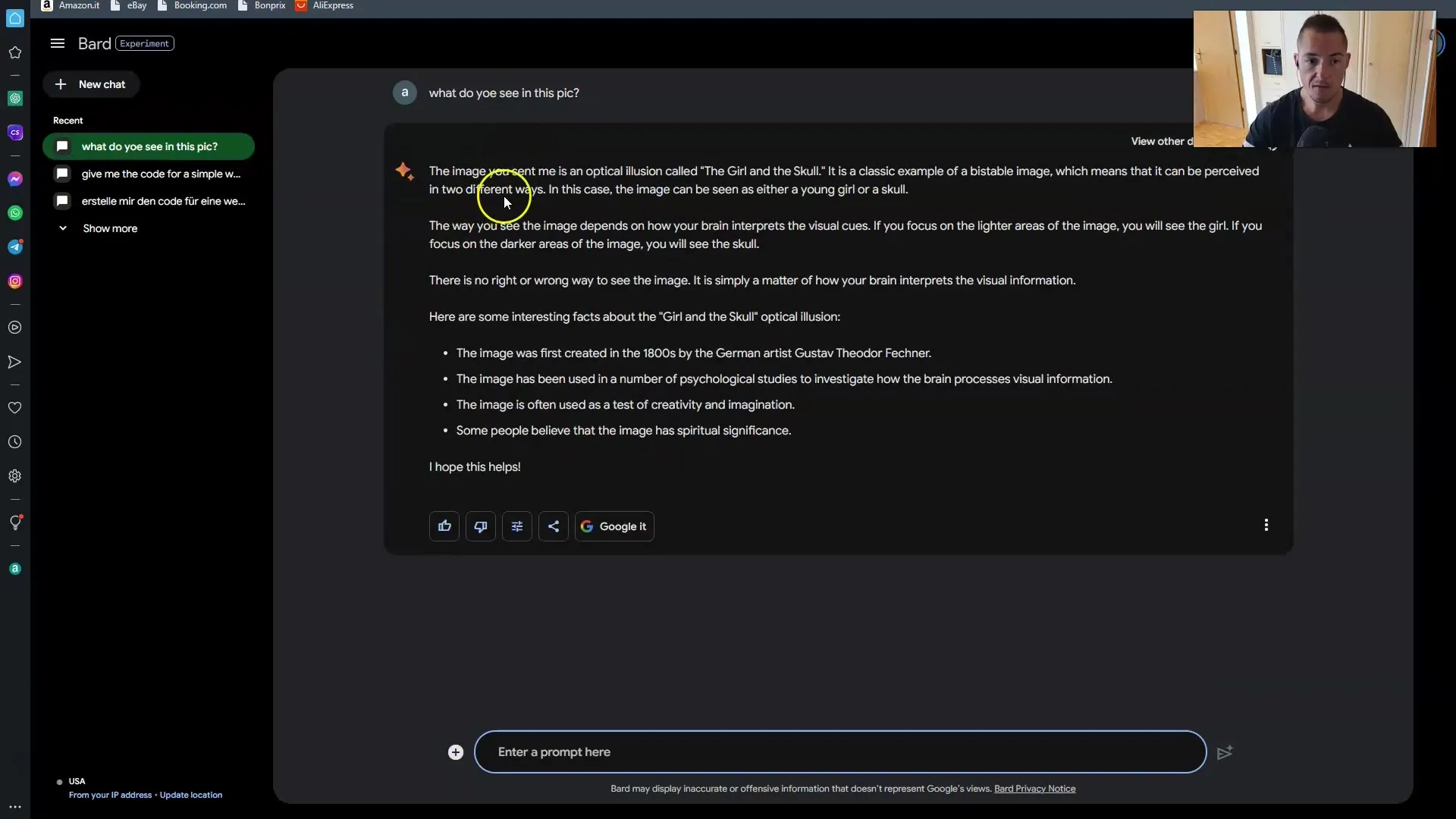
7. Încercarea unei alte imagini
Dacă nu ești mulțumit de răspunsul oferit de Bard sau imaginea este mai complexă, poți încărca o altă imagine. Folosește din nou semnul de plus pentru a selecta o altă imagine și încarc-o.
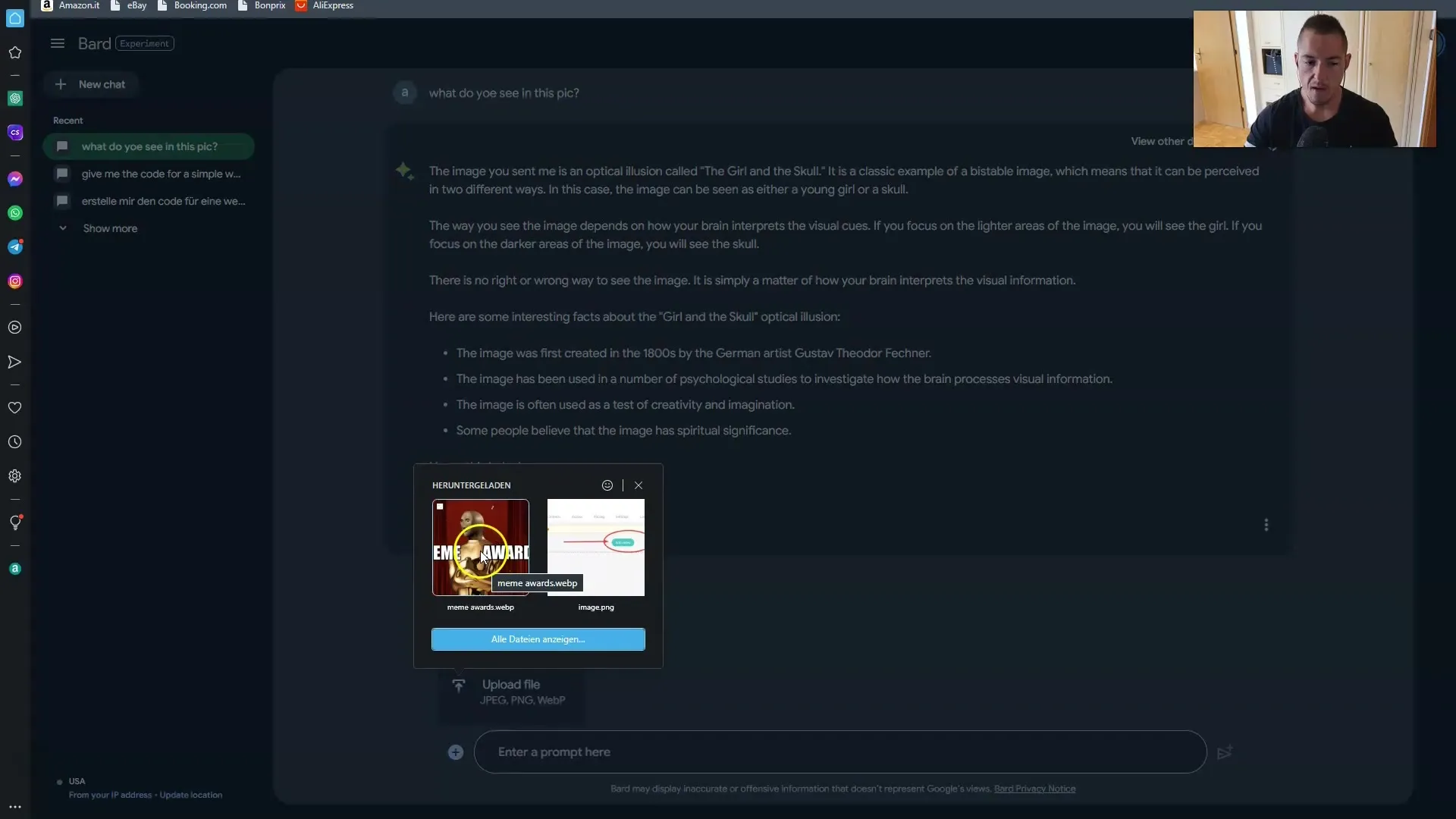
8. Adresarea întrebărilor detaliate
Așa cum am discutat și pentru prima imagine, adresează din nou întrebări lui Bard privind imaginea încărcată. Intreabă despre detalii specifice, cum ar fi culorile vizibile în imagine sau obiectele reprezentate.
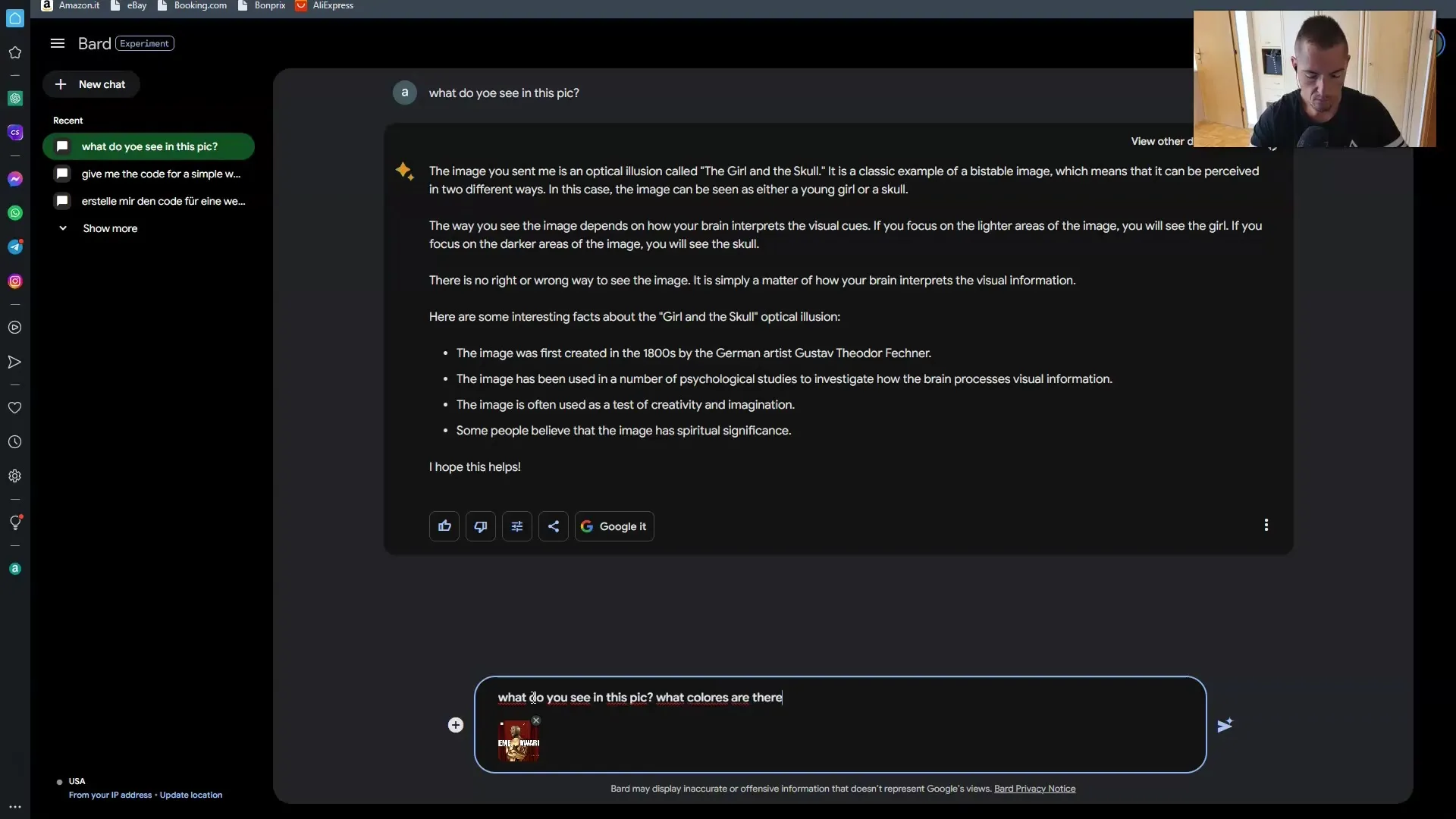
9. Identificarea culorilor
Permite lui Bard să identifice culorile din imagine. Când Bard răspunde la întrebarea ta, verifică dacă culorile menționate se potrivesc cu imaginea. Acest lucru te poate ajuta să înțelegi mai bine recunoașterea culorilor oferită de Bard.
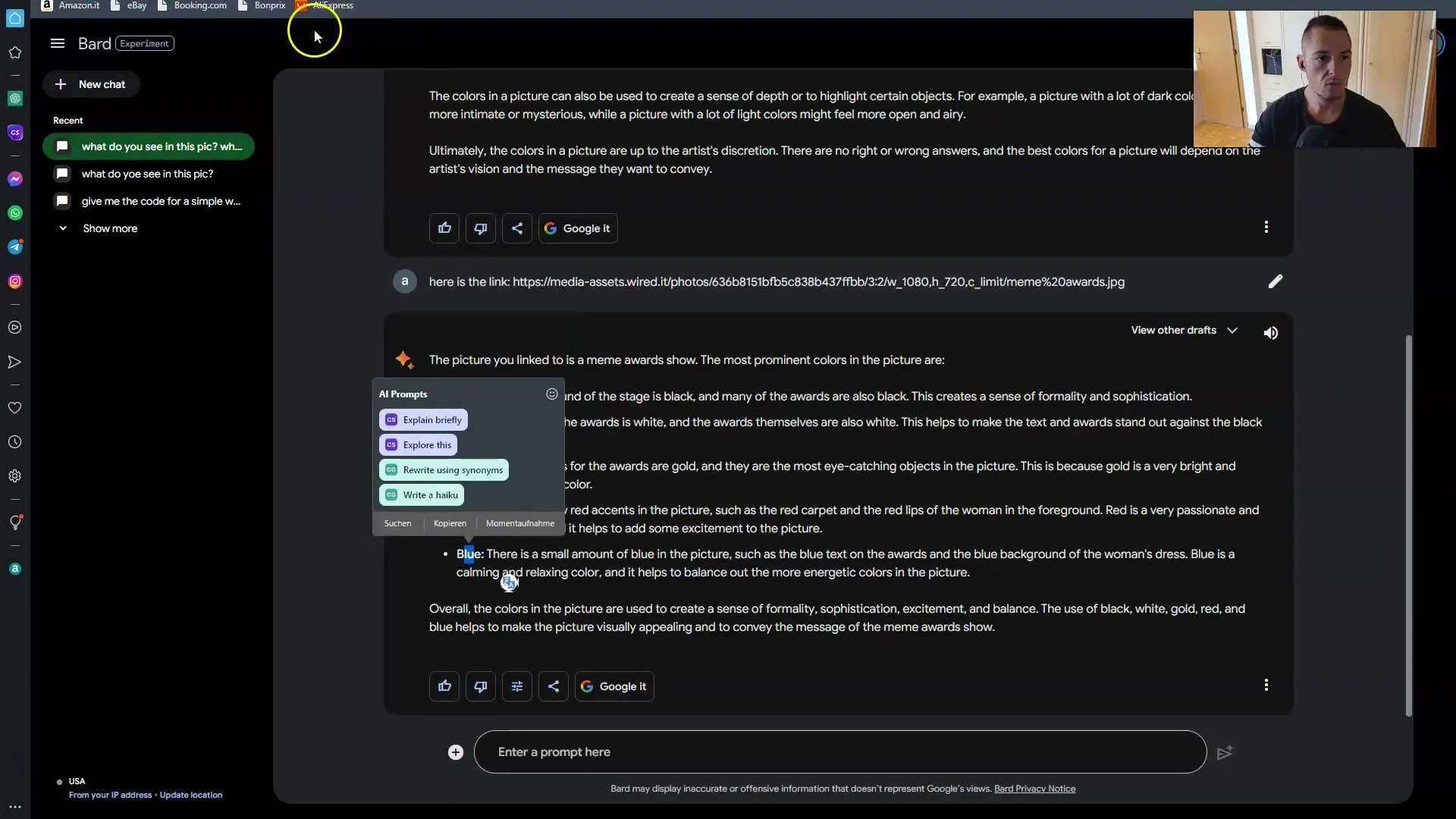
10. Exportul codului în Replit
O altă caracteristică deosebită din noua versiune a lui Bard este posibilitatea de a exporta cod Python. Întreabă-l pe Bard să îți ofere un cod și alege opțiunea de a-l exporta în Replit. După exportul reușit, ar trebui să poți să te autentifici în Replit și să rulezi codul acolo.
11. Ajustarea codului
După ce ai exportat codul, există opțiuni pentru a-l modifica. Poți să tai codul, să-l prelungești sau să-l faci mai simplu. Aceste posibilități de ajustare sunt utile pentru a adapta codul mai bine nevoilor tale.
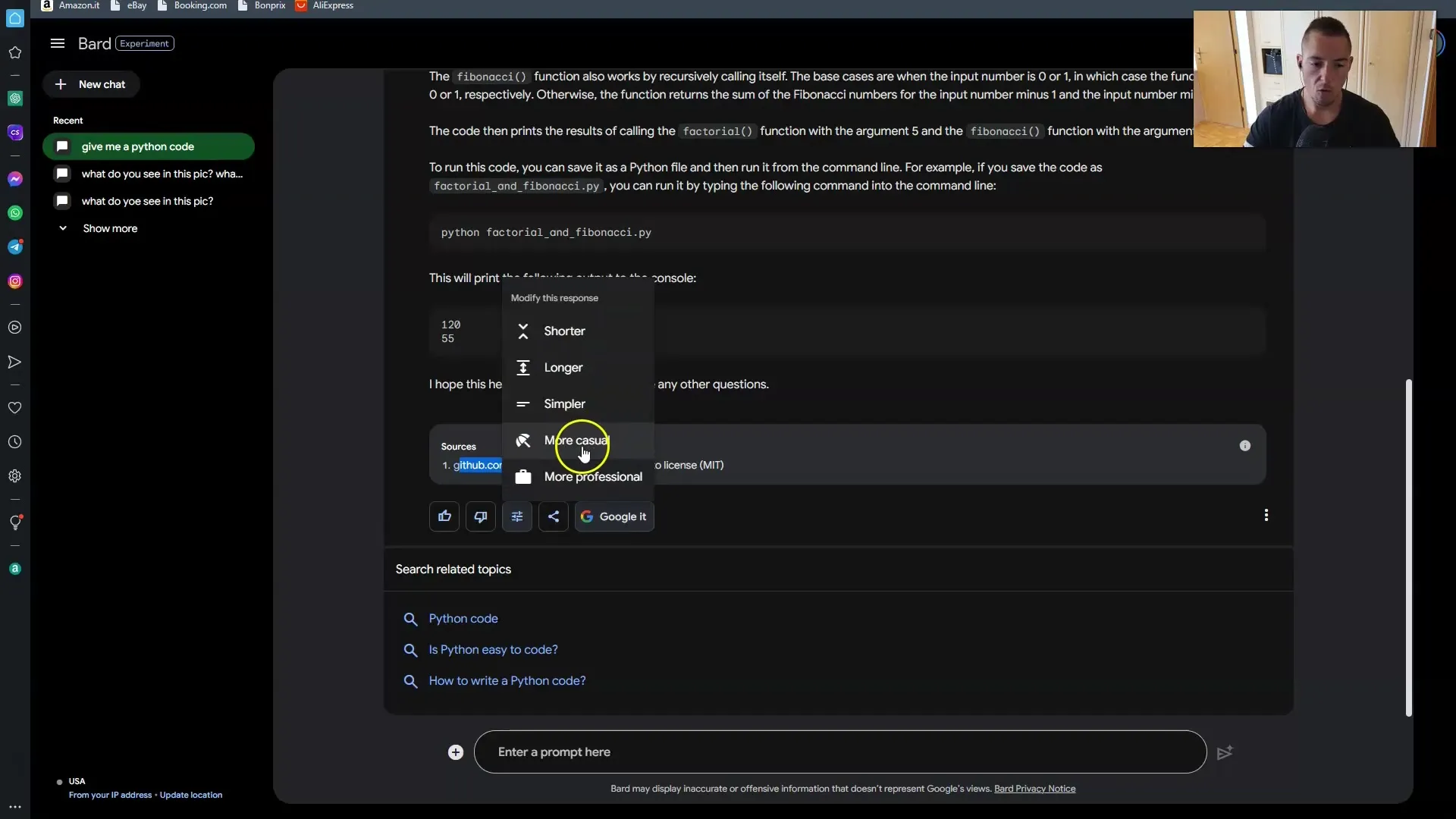
12. Executarea codului
Odată ajuns în Replit, poți executa codul modificat. Asigură-te că te-ai conectat cu contul tău Google pentru a avea acces fără probleme. Dă clic pe „Run” pentru a vedea dacă codul funcționează așa cum dorești. Verifică ca datele să fie afișate corect.
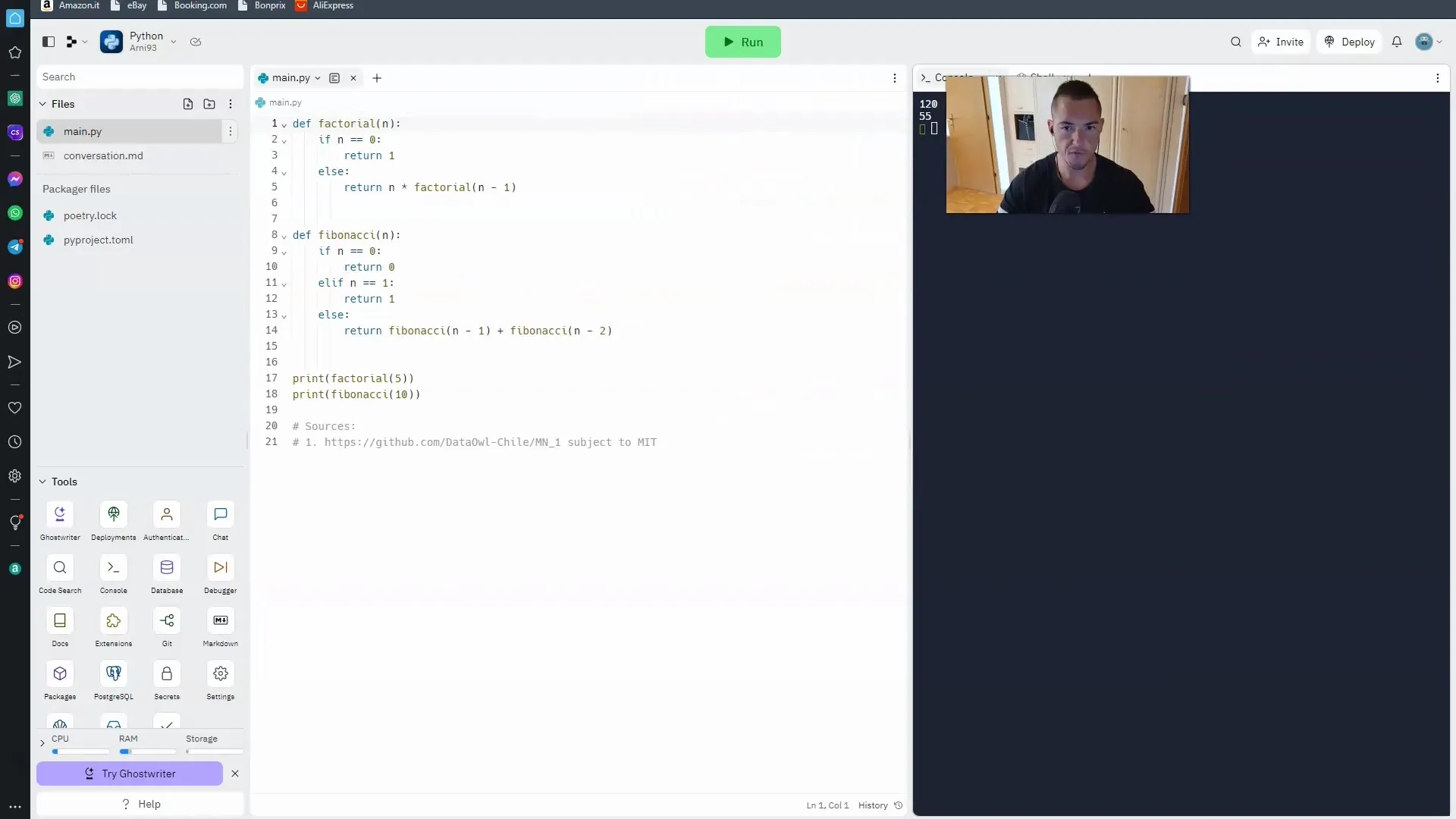
Rezumat
În acest tutorial ai învățat cum poți folosi funcția de recunoaștere a imaginilor Google Bard. Acum știi cum să încarci imagini, cum să interacționezi cu Bard și ce posibilități oferă exportarea codului în Replit. Reține că, în timp ce funcționalitatea de bază funcționează bine, unele imagini mai complexe ar putea nu fi întotdeauna recunoscute corect.
Întrebări frecvente
Ce este Google Bard?Google Bard este un asistent virtual asistat de AI care oferă, printre altele, recunoaștere a imaginilor.
Cum încarc o imagine în Google Bard?Dă clic pe semnul plus din interfața utilizatorului și selectează imaginea pe care dorești să o încarci.
Pot întreba ce vede Bard pe o imagine?Da, după ce imaginea este încărcată, poți pune întrebări despre conținutul imaginii.
Cum export un cod Python în Replit?Execută o cerere către Bard pentru a obține cod Python și selectează opțiunea de export către Replit.
Cum pot evalua acuratețea recunoașterii imaginilor?Verifică răspunsurile lui Bard referitoare la culori și conținut pentru a determina dacă se potrivesc cu imaginea.


